win11底部任务栏空白怎么办 windows11任务栏空白的解决教程
更新时间:2022-03-29 10:47:41作者:huige
近日有win11系统用户到本站反馈说碰到这样一个情况,就是底部任务栏突然空白了,什么都没看到,许多用户遇到这样的问题都不知道要怎么办,其实不用担心,小编这就给大家讲述一下windows11任务栏空白的解决教程供大家参考吧。
具体步骤如下:
1、按Ctrl+ Alt+Del键盘上的键,然后选择任务管理器。
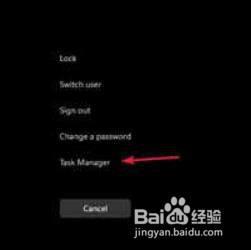
2、单击任务管理器中的更多详细信息选项。
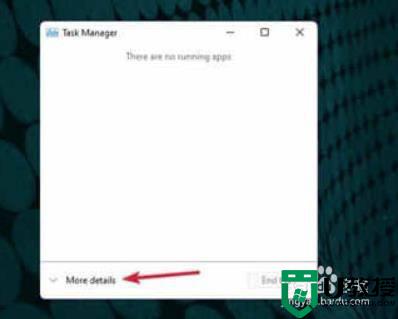
3、选择文件并选择运行新任务。
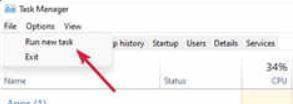
4、键入cmd并按Enter或单击OK。
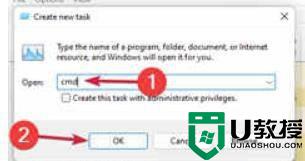
5、粘贴以下命令并按下Enter以运行它:reg delete HKCUSOFTWAREMicrosoftWindowsCurrentVersionIrisService /f && shutdown -r -t 0
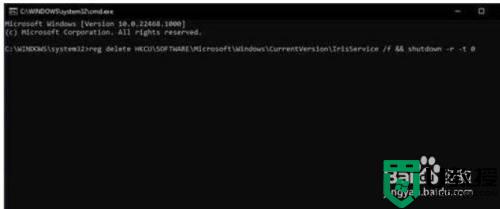
以上给大家讲解的就是win11底部任务栏空白的详细解决方法,遇到相同情况的用户们可以学习上面的方法来解决,相信能够帮助到大家。
win11底部任务栏空白怎么办 windows11任务栏空白的解决教程相关教程
- win11任务栏颜色怎么改 windows11底部任务栏颜色修改教程
- win11任务栏空白解决方法
- win11底部任务栏无响应怎么回事 windows11底部任务栏没反应如何解决
- win11任务管理器打开空白怎么办 win11任务管理器空白不显示解决方法
- win11状态栏空白怎么办 windows11状态栏空白如何处理
- win11设置任务栏透明方法 win11怎么让电脑底部任务栏透明
- win11如何隐藏任务栏 win11隐藏底部任务栏的步骤
- win11任务栏颜色怎么改 win11电脑底部任务栏怎么换颜色
- win11任务栏不显示为什么 win11底部任务栏不见了如何处理
- win11不出现任务栏怎么回事 win11底部任务栏不显示如何处理
- Windows 11系统还原点怎么创建
- win11系统提示管理员已阻止你运行此应用怎么解决关闭
- win11internet选项在哪里打开
- win11右下角网络不弹出面板
- win11快捷方式箭头怎么去除
- win11iso文件下好了怎么用
热门推荐
win11系统教程推荐
- 1 windows11 中文怎么设置 win11语言设置中文的方法
- 2 怎么删除win11系统的所有无用文件 Win11删除多余系统文件的方法
- 3 windows11 任务栏设置全透明方法 win11任务栏全透明如何设置
- 4 Win11系统搜索不到蓝牙耳机设备怎么回事 window11搜索不到蓝牙耳机如何解决
- 5 win11如何解决任务管理器打不开 win11任务管理器打不开解决教程
- 6 win11序列号激活码2022年最新永久 免费没过期的win11激活码大全
- 7 win11eng键盘不好用怎么删除 详解删除win11eng键盘的方法
- 8 Win11时间图标不见的两种恢复方法
- 9 win11安装不上Autocad软件怎么回事 win11安装不上Autocad软件的处理方法
- 10 万能的Win11专业版激活码大全 Win11专业版激活密钥神key

